

By Vernon Roderick, Dernière mise à jour: April 26, 2018
"Mes notes iPhone ont disparues comment récupérer des notes sur mon iPhone ?? "
L'une des préocccupations les plus courantes pour de nombreux utilisateurs d'iPhone parmis de nombreux autres problèmes. L'application Notes de l'iPhone comme sur téléphone Android sert de rappel quotidien pour le travail ou l'école, ou tout simplement un journal de tout ce qui arrive quotidiennement à une personne.
La technologie prenant une importantce majeure pour la nouvelle génération, la prise de notes est de plus en plus effectuée sans papier ni stylos, car presque tout est désormais basé sur la technologie. Avec un simple clic de l'écran, vous pouvez immédiatement enregistrer et transporter vos notes avec vous, où que vous alliez.
Cependant, l'inconvénient est que contrairement à la prise de notes papier, il peut être supprimé / supprimé accidentellement du système. Parfois, en cas de dysfonctionnement du logiciel, cela peut également entraîner la suppression des données.
Partie 1. Causes possibles de perte de données sur un appareil iPhonePartie 2. Comment résoudre le problème de disparition des notes iPhone?Partie 3. Notes iPhone Récupération via Sauvegarde et FoneDog Toolkit
Sachez que l'iPhone stocke les données et les fichiers de votre téléphone sur le serveur cloud. L'e-mail que vous avez connecté à votre appareil stockera les données sur le serveur. Voici une cause possible de la disparition des notes iPhone sur votre iPhone.
E-mail supprimé
L'une des raisons pour lesquelles les notes de l'iPhone ont disparues est probablement parce que vous vous êtes déconnecté / avez supprimé le courrier électronique qui stockait les données sur le serveur.
Si vous avez fait cela, essayez de vous connecter à nouveau à ce compte et voyez si les notes sont de retour.
Défaillance du système.
Une autre raison est que vous avez inconsciemment supprimé la note. Cela se produit parfois et c'est très frustrant. Une autre raison est une défaillance du système. Dans plusieurs cas, lors d'une mise à jour du système, il est probablement inévitable que des dysfonctionnements se produisent, notamment lors ce que la mise à jour est interrompue ou inachevée. La plupart des accidents sont dus à cela.
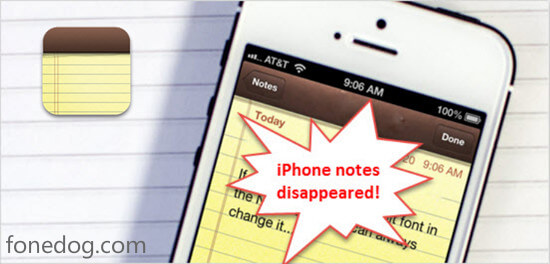
Vous êtes sur la bonne page !
Si vous avez actuellement des problèmes de fichiers perdus et que vous essayez de trouver une solution pour réparer les notes de l'iPhone disparues, vous risquez au début de perdre espoir car certaines méthodes ne fonctionnent pas pour vous. Vous n'avez plus à vous inquiéter car vous êtes sur la bonne page !
Nous vous montrerons plusieurs façons de récupérer vos notes comme un pro sans aucune connaissance technique et de programmation. Lisez le tutoriel et les instructions détaillées ci-dessous pour récupérer les notes de l'iPhone qui ont été supprimées.
Si vous supprimez accidentellement vos notes ou si les notes de votre iPhone ont disparues accidentellement, il y a de fortes chances que vous les trouviez facilement dans le dossier Supprimé récemment. C'est comme une corbeille sur les ordinateurs où sont stockès tous les fichiers supprimés qui peuvent être restaurés à leur emplacement d'origine lorsque vous avez décidé de les avoir à nouveau.
Pour trouver où se trouve le dossier récemment supprimé, lisez les étapes suivantes ci-dessous:
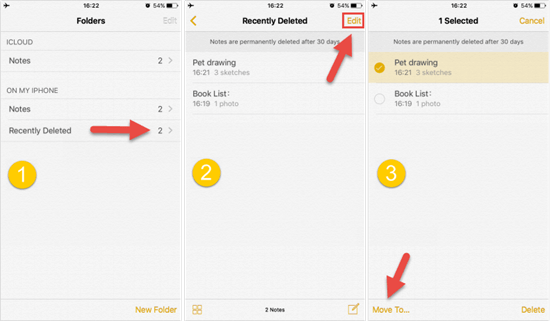
Important: Les éléments stockés dans le dossier récemment supprimé ne durent que 30 jours. Si vous voyez que le dossier est vide, c'est probablement parce que les éléments stockés à cet endroit ont dépassé cette limite de temps.
Ne manquez pas:
Comment restaurer des données perdues à partir d'iPhone sans sauvegarde
Meilleur moyen de récupérer des données sur iPhone
Option 1. Restaurer les notes disparues à partir d'iCloud Backup
Voici pour vous une version gratuite pour restaurer des notes disparue sur votre iPhone, pourquoi ne pas la télécharger et récupérer ces notes pour vous-même ? Commencez par Cliquer sur le Bouton de téléchargement.
Téléchargez et installez Fonedog Toolkit pour iOS sur votre ordinateur, puis lancez-le. Sur l'interface, dans la barre latérale gauche, vous pouvez choisir parmi les 4 options.
Sélectionnez la troisième option "Récupérer à partir du fichier de sauvegarde iCloud", vous serez invité à vous connecter à votre compte iCloud. Entrez vos identifiants de connexion pour commencer.

Le programme affichera une liste contenant tous les fichiers de sauvegarde qui ont été stockés avec leurs dates de sauvegarde respectives et le nom du périphérique.
Ensuite, sélectionnez l'emplacement où vous pensez que les notes sont stockées. Appuyez sur Télécharger et lune fenêtre pop-up apparaîtra.
Sélectionnez des notes s'il s'agit du type de fuchiers que vous souhaitez récupérer afin et réduire le temps d’analyse des fichiers. Puis cliquez Suivant.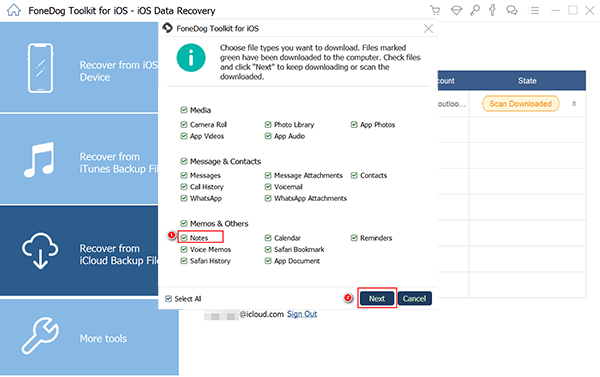
Le programme affichera maintenant toutes les notes qui ont été numérisées. Choisissez les notes que vous souhaitez récupérer, puis cliquez simplement sur Récupérer.
Vous verrez immédiatement les fichiers récupérés après le processus.
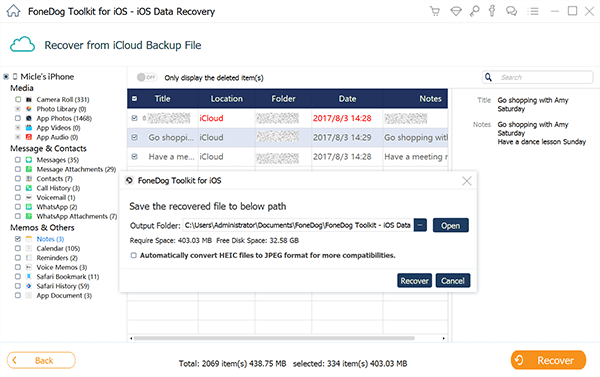
Option 2. Récupérez vos notes disparues avec le fichier de sauvegarde iTunes
Exécutez le programme après l'installation. Parmi les choix de la barre latérale gauche, choisissez la deuxième option Récupérer à partir du fichier de sauvegarde iTunes. Sélectionnez votre fichier de sauvegarde iTunes, puis numérisez-le.
De même qu'avec le processus de la méthode iCloud Backup File, le programme affichera la liste des types de fichiers. Dans la barre latérale gauche, recherchez les mémos et les commandes.
Sous cette option, cliquez sur Notes pour afficher simplement les fichiers de sauvegarde correspondant à ce type de fichier. Cliquez ensuite sur Récupérer et attendez que le processus soit terminé.
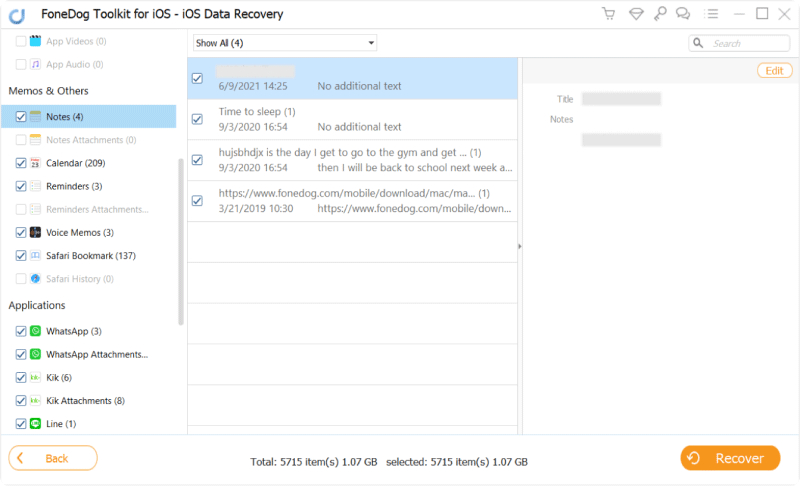
Option 3. Récupérer des notes directement depuis votre iPhone
Remarque: cette méthode est destinée aux utilisateurs qui ne peuvent pas synchroniser leur appareil avec le fichier de sauvegarde iCloud ou iTunes.
Sélectionnez la première option du programme Récupérer depuis un périphérique iOS et cliquez sur Analyser.
De même qu'avec tout le processus ci-dessus, le programme affichera tous les fichiers disponibles pour la récupération. Choisissez Notes sous la catégorie "Mémos et autres" pour ne récupérer que les notes dont vous avez besoin. Après avoir cliqué sur Notes, une liste de fichiers de sauvegarde sera affichée avec leurs dates et leurs noms.
Assurez-vous de choisir le bon fichier de sauvegarde à analyser là où vous pensez que les notes que vous souhaitez récupérer ont été placées. Encore une fois, cliquez sur Récupérer immédiatement après l'analyse et attendez que le fichier apparaisse sur votre ordinateur.
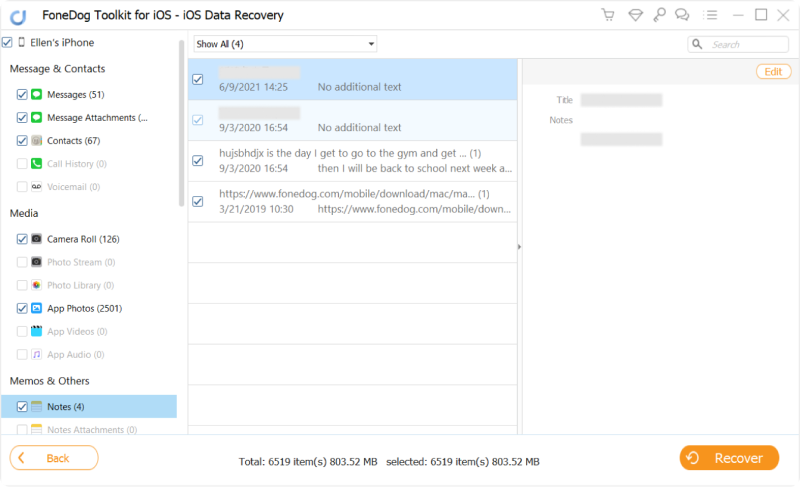
Récupérez les notes disparues de l'iPhone directement
Perdre des données importantes est bien frustrant. Les utilisateurs d'iPhone qui rencontrent un problème ne sont pas rares. Désormais, ils n'ont plus à s'inquiéter de la manière de récupérer des notes à partir d'iCloud tant qu'ils disposent du bon outil et des connaissances nécessaires.
Heureusement, Récupération de notes iOS par FoneDog est toujours à la rescousse! Utilisez cet outil dès que vous rencontrez des problèmes avec votre iPhone. Vous pouvez télécharger le Version gratuite pour un essai.![]()
Laisser un commentaire
Commentaire
iOS Data Recovery
3 méthodes pour récupérer vos données supprimées de l'iPhone ou de l'iPad.
Essai Gratuit Essai GratuitArticles Populaires
/
INTÉRESSANTTERNE
/
SIMPLEDIFFICILE
Je vous remercie! Voici vos choix:
Excellent
Évaluation: 4.5 / 5 (basé sur 71 notes)